光影魔术手批处理教程:让图片处理高效顺滑!
今天,将探索光影魔术手的批处理功能。光影魔术手,这款图像处理界的明星产品,以其强大的功能和用户友好的界面赢得了众多专业用户的青睐。而其中的批处理功能,更是将高效和便捷发挥到了极致。通过批处理,你可以同时对多张图片进行相同的编辑操作,极大提高了工作效率。
一、批处理操作详解
1. 打开光影魔术手,启动批处理引擎
首先,打开光影魔术手软件。在界面上方的工具栏中,你会看到一个小三角图标,点击它,选择“批处理”选项,进入批处理模块。
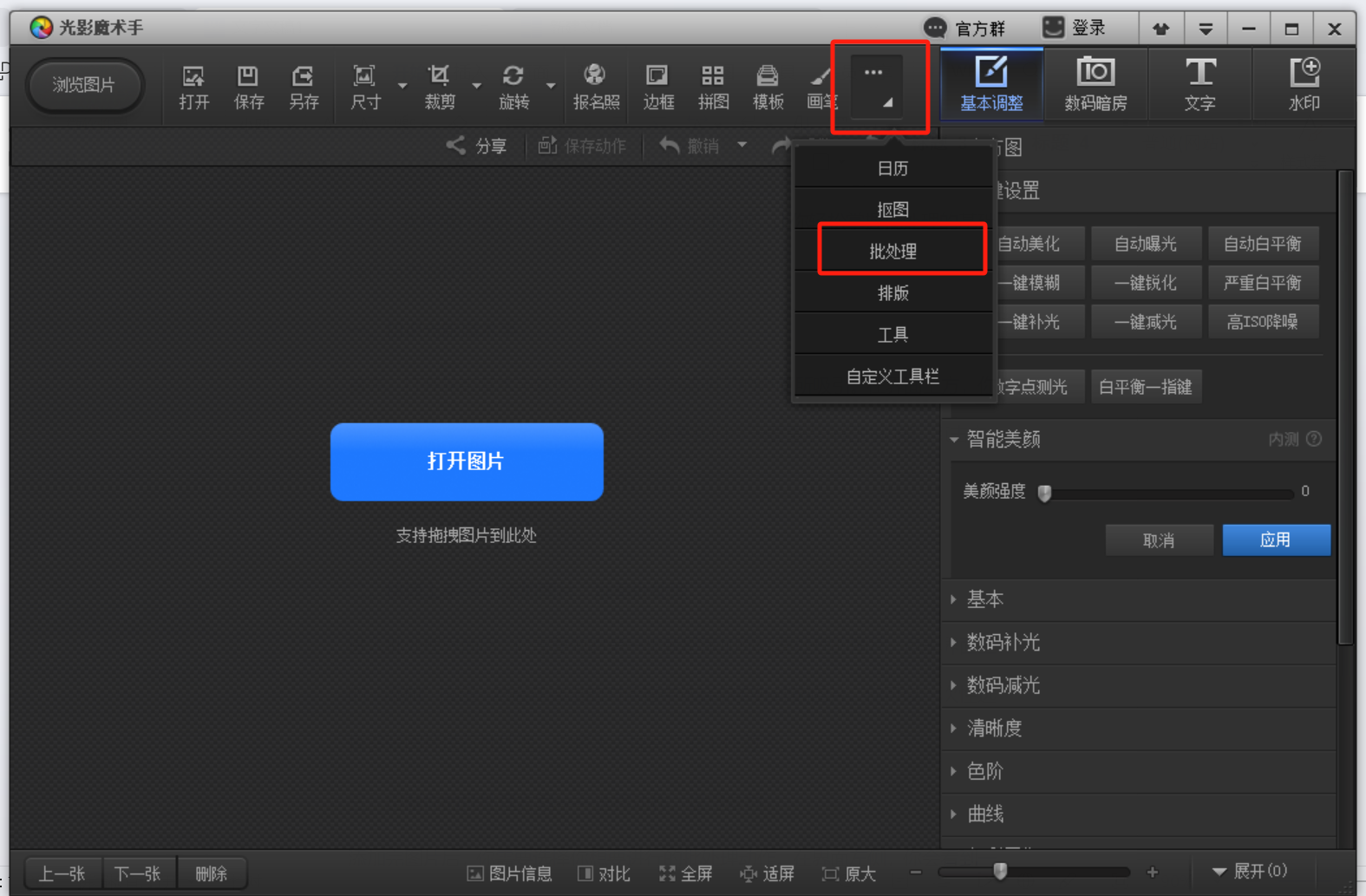
2. 添加图片,构建处理队列
在批处理界面中,点击“添加”按钮,然后选择包含你要处理的多张图片。然后点击“打开”,这些图片就会进入批处理队列。 
3. 定制动作,打造专属效果
接下来,你需要在“动作设置”面板中选择你想要对图片进行的操作。光影魔术手提供了丰富的动作选项,如调整尺寸、添加边框、添加文字等。你可以根据自己的需求选择合适的动作,并设置相关参数。以添裁剪为例,选择“裁剪”动作后,你可以从预设中选择比例,或通过调整四周参数进行裁剪。
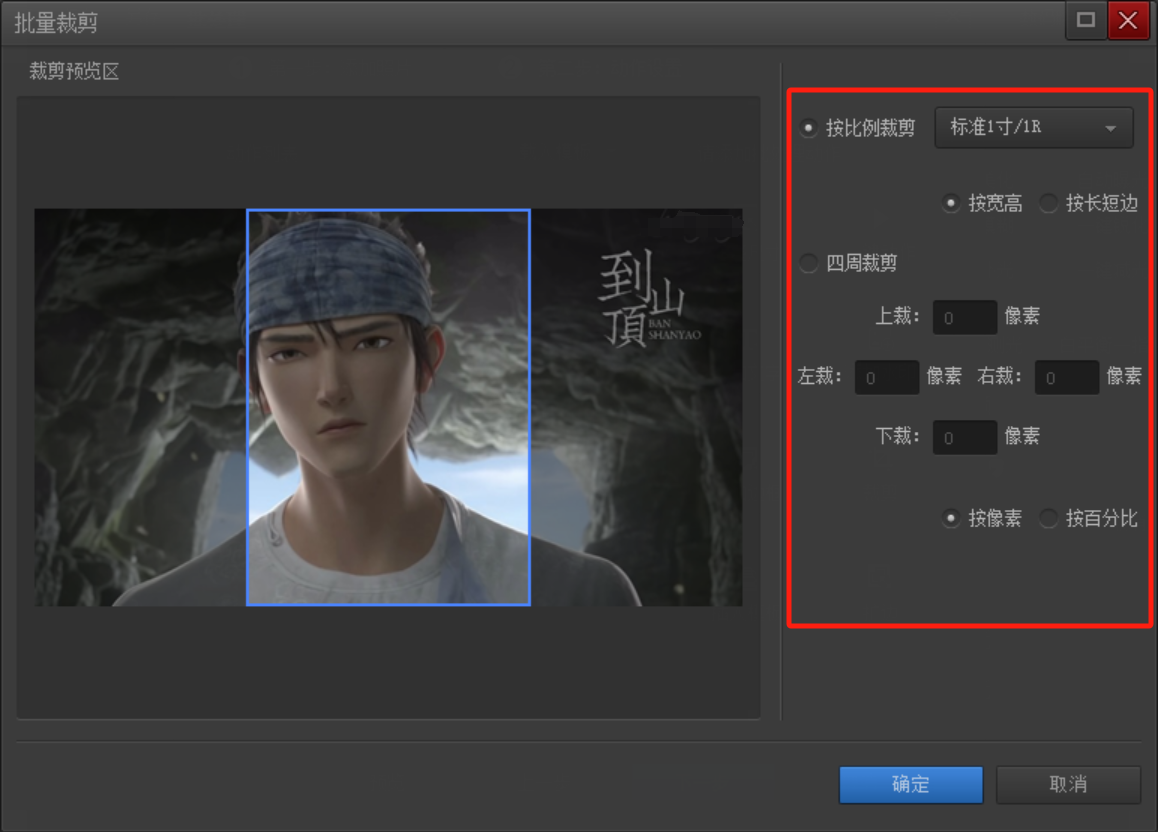
4. 设定输出,确保成果无误
在“输出设置”面板中,你需要设置输出图片的位置、格式、质量等参数。确保这些设置符合你的需求,然后点击“开始批处理”按钮。光影魔术手将开始按照你的设定对图片进行批量处理。
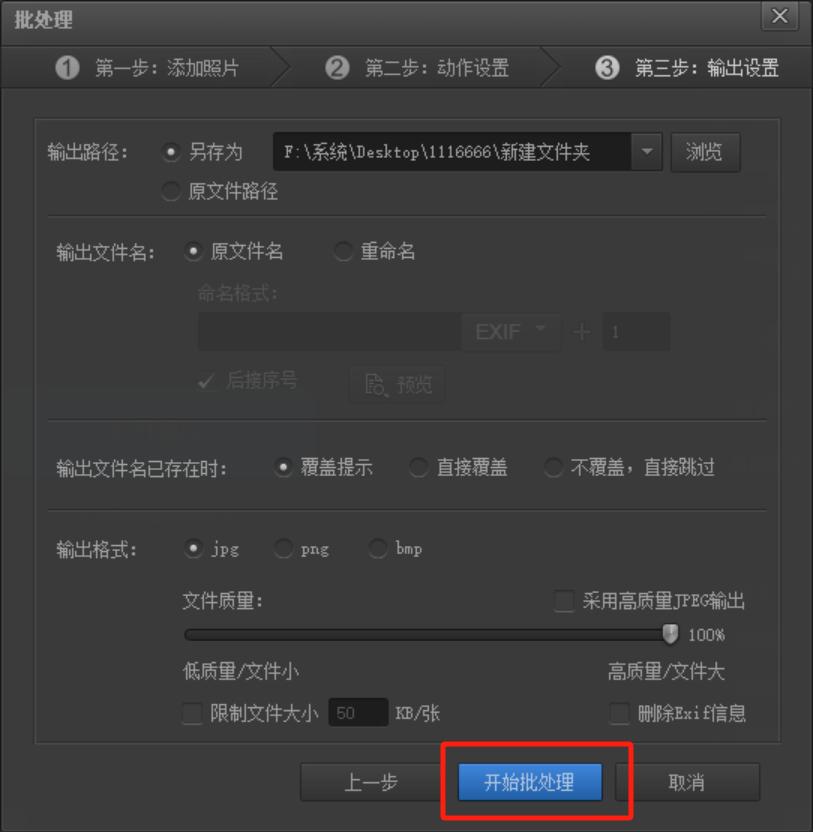
二、总结
除了基本的批处理操作外,光影魔术手还支持更高级的应用。例如,你可以使用批处理功能来批量调整图片的曝光度、对比度等参数,或者批量添加水印以保护你的图片版权。
这些高级应用将让你的图片处理工作更加得心应手。